
一提到打印,大家都會(huì)說這個(gè)打印誰不會(huì)。平時(shí)的工作或者生活中都會(huì)遇到所要打印的文件,總而總之,大家對(duì)打印并不陌生。說打印就不存在什么技術(shù)含量的活,看一遍就知道如何操作。但是Excel里面的打印方式比較多樣,不信就來看看吧。
【1】打印網(wǎng)格線
日常工作中,很多小伙伴在做報(bào)表或者其他工作時(shí),都會(huì)將網(wǎng)格線當(dāng)做自己的表格來使用。不會(huì)再去設(shè)置單元格的邊框excel表格打印沒有表格線,這種情況,我們看到也是可以的。
不過有一點(diǎn),如果要打印的話excel表格打印沒有表格線,很多時(shí)候網(wǎng)格線會(huì)被忽視掉,打印出來的數(shù)據(jù)沒有網(wǎng)格線,看上去給人一種沒有條理性,密密麻麻,閱讀起來比較費(fèi)力。
解決方法:選擇【頁面布局】——【網(wǎng)格線】——【勾選打印】———【打印預(yù)覽】
最終效果如下圖:
【2】打印標(biāo)題行

一般情況下,我們做表格處理數(shù)據(jù)的時(shí)候,表格的使用區(qū)域很大,我們想要打印的話,一頁根本打印不了。這樣Excel會(huì)自動(dòng)的轉(zhuǎn)到下一頁,根據(jù)大小打印頁數(shù)。
打印文件的頁數(shù)超過一頁的時(shí)候,第二頁系統(tǒng)不會(huì)出現(xiàn)標(biāo)題行,而是直接連續(xù)下去,這樣打印出來的第二頁之后,不知道這些數(shù)據(jù)是干什么的,需要從第一頁進(jìn)行查找。這種做法相當(dāng)?shù)馁M(fèi)時(shí)費(fèi)力,不便于查找。
解決方法:【頁面布局】——【打印標(biāo)題】——【工作表】——【頂端標(biāo)題行】——【選中標(biāo)題行】——【打印預(yù)覽】
最終結(jié)果如下圖:
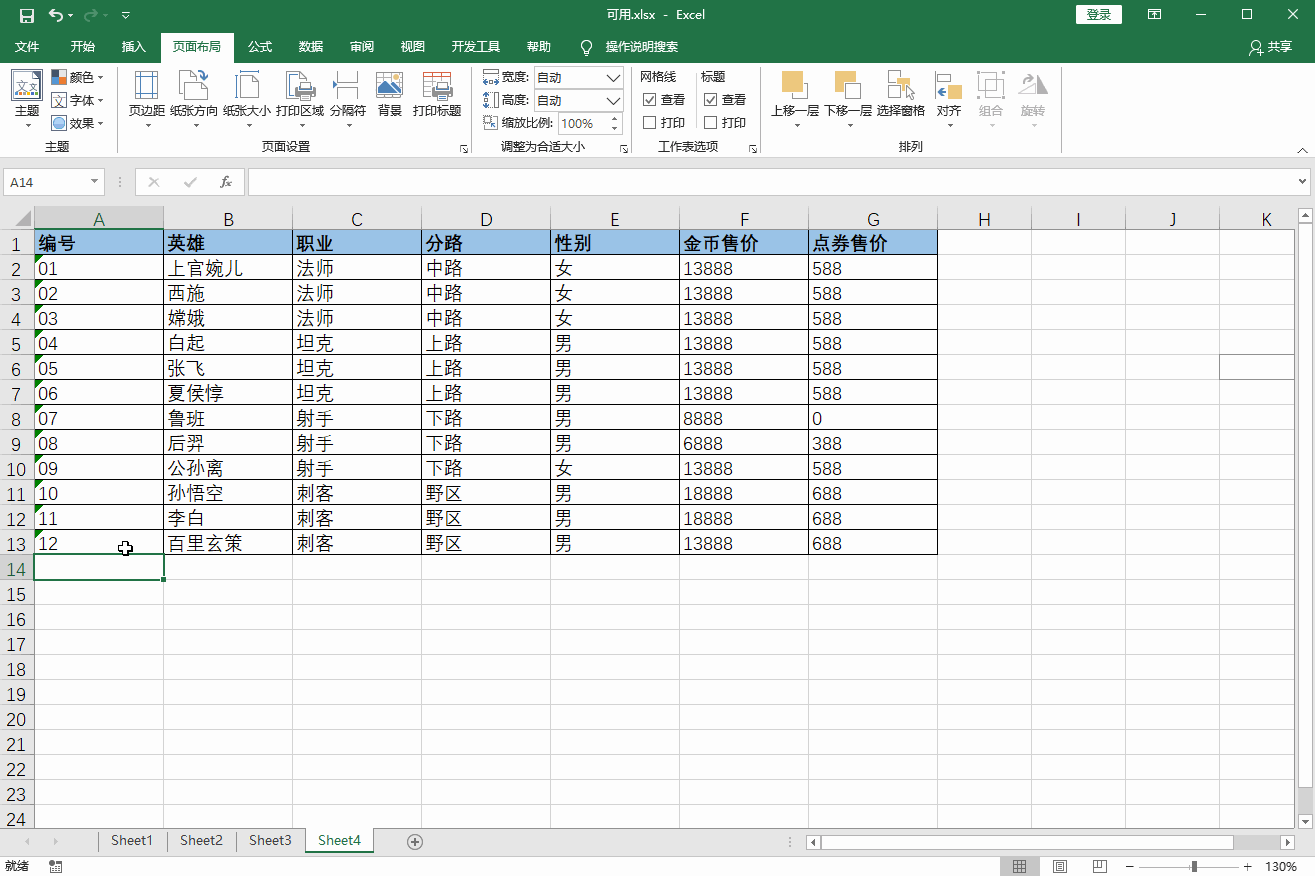
【3】縮放打印
如果我們想要將兩頁打印成一頁,方便審閱。可調(diào)整打印縮放比例,將所有打印內(nèi)容放在同一頁。
解決方法:打印【設(shè)置】——【無縮放】——【將工作表調(diào)整為一頁】
最終結(jié)果如下圖:
【4】單色打印
如果單元格填充各種底色背景效果,默認(rèn)情況下打印出深度顏色不同的色塊,看上去很亂,如圖所示。
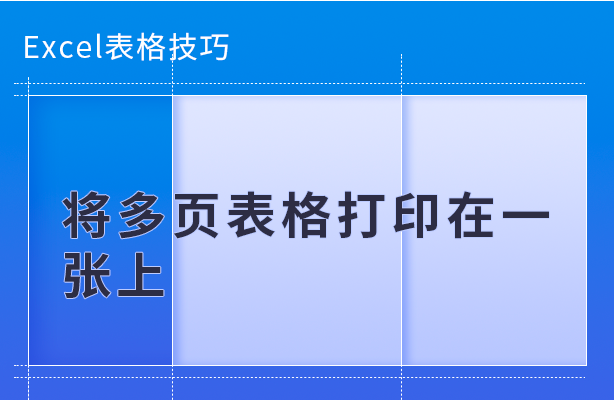
解決方法:【頁面布局】——【工作表】——【單色打印】——【打印預(yù)覽】
最終結(jié)果如下圖:
【5】不打印錯(cuò)誤值
有些時(shí)候,我們處理數(shù)據(jù)會(huì)出現(xiàn)一些錯(cuò)誤值在單元格里面。這些人工出錯(cuò),如果打印出來的話不僅很難看,且占據(jù)單元格位置無法進(jìn)行手動(dòng)修改。
為了避免打印出來造成不便,我們將這些錯(cuò)誤值選擇為空白,方便我們進(jìn)行人工填寫數(shù)值。

解決方法:選中錯(cuò)誤值——【頁面布局】——【工作表】——【錯(cuò)誤單元格打印為】——【空白】——【打印預(yù)覽】
最終結(jié)果如下圖:
【6】打印頁眉頁腳
為了方便我們查閱打印出來的數(shù)據(jù),一般情況下,我們都會(huì)對(duì)頁數(shù)進(jìn)行統(tǒng)計(jì),根據(jù)頁數(shù)碼進(jìn)行分裝排列,進(jìn)行整理。
解決方法:【頁面布局】——【頁眉/頁腳】——【頁腳】——【打印預(yù)覽】

最終結(jié)果如下圖:
【7】打印注釋
在工作表中,為了方便我們對(duì)數(shù)據(jù)進(jìn)行標(biāo)記處理,對(duì)一些重要加上注釋,從而可以方便我們對(duì)數(shù)據(jù)進(jìn)行更好的解釋說明,經(jīng)常性添加批注內(nèi)容在單元格上面。
解決方法:【頁面布局】——【工作表】——【批注】——【工作表末尾】
最終結(jié)果如下圖:
以上7個(gè)打印技巧,希望能夠在今后日常的工作中幫助到大家。
最后小雅為您推送一套滴答老師剛錄制的Excel函數(shù)公式教程。本套教程一共17集,包含配套練習(xí)課件。限時(shí)超低特價(jià)分享,長(zhǎng)按下面二維碼立即開始學(xué)習(xí):